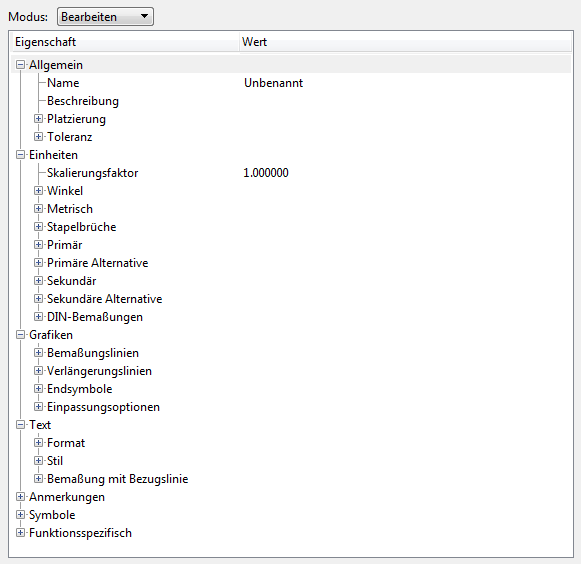| Modus |
Steuert die Anzeige der erweiterten Einstellungen für Bemaßungsstile.
- Bearbeiten: Führt alle Eigenschaften und Werte der Bemaßungsstile auf. Wenn Sie eine Bemaßungsstil-Eigenschaft ändern möchten, klicken Sie auf die Spalte "Wert".
- Vergleich: Vergleicht die Werte zweier Bemaßungsstile. Aktivieren Sie die Option "Mit Bibliothek vergleichen", um einen Bemaßungsstil mit einer Bemaßungsstilbibliothek zu vergleichen. Es werden dann alle Bemaßungsstil-Eigenschaften aufgeführt. Die Eigenschaften mit unterschiedlichen Werte werden in Fettdruck angezeigt und die entsprechenden Wert aufgeführt.
- Unterschiede: Vergleicht die Werte zweier Bemaßungsstile. Aktivieren Sie die Option "Mit Bibliothek vergleichen", um einen Bemaßungsstil mit einer Bemaßungsstilbibliothek zu vergleichen. Bei dieser Option werden ausschließlich die Eigenschaften mit unterschiedlichen Werten angezeigt.
|
| Stilname |
Die Bezeichnung des Bemaßungsstils wird aufgeführt. |
| Beschreibung |
Zeigt eine Beschreibung für den Bemaßungsstil an. |
| Platzierung |
Enthält Steuerungselemente zur Platzierung von Bemaßungen.
- Ebene:
Legt die Ebene fest, auf der die Bemaßungen platziert werden. Hierbei kann es sich auch um die aktive Ebene handeln, deren Name in Klammern (EBENENNAME) angegeben wird.
Eingabe: DIMENSION LEVEL [ACTIVE]
oder
DIMENSION LEVEL [LEVEl]
oder LD = ACTIVE
oder LD = <level>
- Ebenensymbolik überschreiben:
Wenn aktiviert: Die Einstellungen der Bemaßungsattribute überschreiben die Einstellungen der Ebenensymbolik für die Bemaßungsplatzierung.
- Ausrichtung:
Legt die Achse fest, entlang der die Bemaßung ausgerichtet wird.
Eingabe: DIMENSION AXIS [ARBITRARY | DRAWING | TRUE | VIEW]
- Anmerkungsskalierung:
Bei aktivierter Option wird die Anmerkungsskalierung auf die Bemaßungsgeometrie angewendet. Diese Option kann unabhängig von der Sperre "Anmerkungsskalierung verwenden" verwendet werden.
- Speicherort:
Legt die Position des Bemaßungstexts fest:
- Automatisch: Bemaßungstext wird entsprechend der unter "Ausrichtung" festgelegten Einstellung automatisch platziert.
- Halbautomatisch: Bemaßungstext wird entsprechend der unter "Ausrichtung" festgelegten Einstellung automatisch platziert, wenn der Text zwischen die Verlängerungslinien passt. Wenn der Text nicht passt, wird der Text auf eine Aufforderung hin positioniert.
- Manuell — Sie platzieren Bemaßungstext je nach Programmaufforderung.
Eingabe: DIMENSION PLACEMENT [AUTO | MANUAL | SEMIAUTO]
- Bemaßungslinie ausrichten:
Ist diese Option aktiviert, werden Bemaßungslinie und -text dynamisch verschoben und die Verlängerungslinien dynamisch verlängert, wenn Bemaßungstext aus Platzgründen nicht platziert werden kann, ohne vorhandenen Text zu überlappen.
- Referenzskalierung:
Wenn aktiviert: Die Bemaßungen zeigen die wirkliche Größe der referenzierten Geometrie an. Diese Option wird nur angewendet, wenn die Bemaßungselemente in einer skalierten Referenz vorliegen.
Eingabe: DIMENSION FILE [ACTIVE | REFERENCE]
- Relative Bemaßungslinie
Siehe die Kategorie "Bemaßungslinien" in der Beschreibung der Registerkarte "Geometrie".
- Mittelpunktgröße:
Siehe die Kategorie "Mittelpunktmarkierung" in der Beschreibung der Registerkarte "Geometrie".
- Bemaßung auflösen:
Nach der Platzierung werden alle Bemaßungen in einfache Geometrie aufgelöst.
|
| Toleranz |
Enthält Steuerelemente, über die die Erstellung von Bemaßungen mit Toleranzen gesteuert wird.
- Aktivieren:
Bei aktivierter Option werden die Toleranzen angezeigt.
Wird die Option deaktiviert, dann werden keine Toleranzen angezeigt.
- Typ:
Siehe die Kategorie "Toleranz" in der Beschreibung der Registerkarte "Geometrie".
- Obere:
Siehe die Kategorie "Toleranz" in der Beschreibung der Registerkarte "Geometrie".
- Untere:
Siehe die Kategorie "Toleranz" in der Beschreibung der Registerkarte "Geometrie".
- Gleiche übereinander anordnen:
Bei aktivierter Option werden Plus/Minus-Toleranzen übereinander angeordnet. Andernfalls werden gleiche Toleranzen auf einer einzigen Zeile angezeigt.
- Zeichen für Null anzeigen:
Wenn aktiviert, werden Plus- und Minus-Toleranzen mit einem Wert von Null mit einem Plus- oder Minuszeichen angezeigt.
- Primäre Toleranzgenauigkeit:
Steuert die Anzahl der für Toleranzwerte angezeigten Dezimalstellen.
- Bruchgenauigkeit bewahren:
Wenn aktiviert: Toleranzwerte werden nicht auf den niedrigsten gemeinsamen Nenner reduziert.
- Sekundäre Toleranzgenauigkeit:
Steuert die Anzahl der für sekundäre Toleranzwerte angezeigten Dezimalstellen.
- Bruchgenauigkeit bewahren:
Bei aktivierter Option werden sekundäre Toleranzwerte auf den niedrigsten gemeinsamen Nenner reduziert.
- Textgröße:
Siehe die Kategorie "Toleranz" in der Beschreibung der Registerkarte "Geometrie".
- Linker Rand:
Siehe die Kategorie "Toleranz" in der Beschreibung der Registerkarte "Geometrie".
- Trennrand:
Siehe die Kategorie "Toleranz" in der Beschreibung der Registerkarte "Geometrie".
- Präfix:
Stellt das Präfix für beide Linien des Toleranztextes ein.
- Suffix:
Stellt das Suffix für beide Linien des Toleranztextes ein.
|
| Einheiten |
Enthält Steuerelemente für die Anzeige von Einheiten im Bemaßungstext.
- Skal.faktor:
Siehe die Kategorie "Maßstab" in der Beschreibung der Registerkarte "Einheiten".
- Winkel:
Siehe die Kategorie "Winkelformat" in der Beschreibung der Registerkarte "Einheiten".
- Metrisch:
Siehe die Kategorie "Metrisch" in der Beschreibung der Registerkarte "Einheiten".
- Stapelbrüche:
Siehe die Kategorie "Stapelbrüche" in der Beschreibung der Registerkarte "Text".
- Primär:
Siehe die Kategorie "Primäreinheiten" in der Beschreibung der Registerkarte "Einheiten". Zusätzliche Einstellung:
- Bruchgenauigkeit beibehalten — Bei aktivierter Option werden Bruchwerte nicht auf den niedrigsten gemeinsamen Nenner reduziert.
- Null-Haupteinheit anzeigen — Wenn aktiviert: Zeigt den Wert der Haupteinheit an, auch wenn gleich null. Beispiel: 0'-6 \.
- Null-Untereinheit anzeigen — Wenn aktiviert: Zeigt den Wert der Untereinheit an, auch wenn gleich null. Beispiel: 5'-0 \.
- Primäre Alternative:
Siehe die Kategorie "Primäreinheiten" in der Beschreibung der Registerkarte "Einheiten". Zusätzliche Einstellung:
- Bruchgenauigkeit beibehalten — Bei aktivierter Option werden Bruchwerte nicht auf den niedrigsten gemeinsamen Nenner reduziert.
- Null-Haupteinheit anzeigen — Wenn aktiviert: Zeigt den Wert der Haupteinheit an, auch wenn gleich null. Beispiel: 0'-6 \.
- Null-Untereinheit anzeigen — Wenn aktiviert: Zeigt den Wert der Untereinheit an, auch wenn gleich null. Beispiel: 5'-0 \.
- Sekundär:
Siehe die Kategorie "Sekundäreinheiten" in der Beschreibung der Registerkarte "Einheiten". Zusätzliche Einstellung:
- Bruchgenauigkeit beibehalten — Bei aktivierter Option werden Bruchwerte nicht auf den niedrigsten gemeinsamen Nenner reduziert.
- Null-Haupteinheit anzeigen — Wenn aktiviert: Zeigt den Wert der Haupteinheit an, auch wenn gleich null. Beispiel: 0'-6 \.
- Null-Untereinheit anzeigen — Wenn aktiviert: Zeigt den Wert der Untereinheit an, auch wenn gleich null. Beispiel: 5'-0 \.
- Sekundäre Alternative:
Siehe die Kategorie "Sekundäreinheiten" in der Beschreibung der Registerkarte "Einheiten". Zusätzliche Einstellung:
- Bruchgenauigkeit beibehalten — Bei aktivierter Option werden Bruchwerte nicht auf den niedrigsten gemeinsamen Nenner reduziert.
- Null-Haupteinheit anzeigen — Wenn aktiviert: Zeigt den Wert der Haupteinheit an, auch wenn gleich null. Beispiel: 0'-6 \.
- Null-Untereinheit anzeigen — Wenn aktiviert: Zeigt den Wert der Untereinheit an, auch wenn gleich null. Beispiel: 5'-0 \.
- DIN-Bemaßungen:
- Hochgestellt: Die letzte Ziffer im Bemaßungstext wird hochgestellt dargestellt.
- Hochgestelltes Zeichen: Wenn aktiviert, wird für die hochgestellte Zahl ein Ressourcenzeichen verwendet. Wenn deaktiviert, wird für die hochgestellte Zahl die aktive Schriftart verwendet.
- Rundung: Wenn aktiviert, wird auf die nächste halbe Einheit gerundet. 0 wird nicht angezeigt.
|
| Grafiken |
Enthält Steuerelemente, die die Symbolikeinstellungen für Bemaßungslinien, Maßhilfslinien und Endsymbole überschreiben.
- Bemaßungslinien:
Siehe die Kategorie "Bemaßungslinien" in der Beschreibung der Registerkarte "Symbolik". Zusätzliche Einstellung:
- Stapelabstand: Stellt den Zwischenraum (in Arbeitseinheiten) zwischen gestapelten Bemaßungslinien ein.
- Verlängerungslinien -
- Endsymbole:
- Pfeilspitze, Breite, Höhe, Zellen einheitlich skalieren: Siehe die Kategorie "Endsymbole" in der Beschreibung der Registerkarte "Geometrie".
- Farbe, Strichart, Strichstärke: Siehe die Kategorie "Endsymbole" in der Beschreibung der Registerkarte "Symbolik".
- Einpassungsoptionen:
Ermöglicht die Auswahl der Mindesteinpassung, abhängig von Text, Endsymbol oder einer Kombination aus beidem.
|
| Text |
Enthält Steuerelemente, über die Erscheinungsbild und Platzierung von Bemaßungstext festgelegt wird.
- Format:
Siehe die Kategorie "Format" in der Beschreibung der Registerkarte "Text". Zusätzliche Einstellung:
- Inline-Texterhebung: Hebt den Text über die Bemaßungslinie, wenn die Bemaßungslinie horizontal ist. Wird nur verwendet, wenn gilt: "Ausrichtung" =" Horizontal" und "Position" = "Innen".
- Format der Beschriftungslinie: Stellt Anzeige und Position der Längen- und/oder Winkelwerte für Bemaßungen mit Beschriftungslinien ein.
- Stil:
- Textstil, Schriftart, Höhe, Breite, Unterstrichen: Siehe die Kategorie "Stil" in der Beschreibung der Registerkarte "Text".
- Farbe, Strichstärke: Siehe die Kategorie "Text" in der Beschreibung der Registerkarte "Symbolik".
- Bemaßung mit Bezugslinie:
Siehe die Kategorie "Bemaßung mit Bezugslinie" in der Beschreibung der Registerkarte "Geometrie". Zusätzliche Einstellung:
- Text loslösen: Bei aktivierter Option wird das Andocken von Text in der Nähe der Bemaßungslinie verhindert.
|
| Anmerkungen |
Enthält Steuerelemente, über die das Erscheinungsbild der Bezugslinie und des Texts bestimmt werden, die von der Funktion Anmerkung platzieren verwendet werden.
- Bezugslinientyp, Endsymbol, Rahmen und ausgerichtete Bezugslinie:
Siehe die Kategorie "Anmerkungen" in der Beschreibung der Registerkarte "Text".
- Bezugslinienlänge:
Legt die Länge der ausgerichteten Bezugslinie in Texthöheneinheiten fest.
- Linker Rand, niedrig Rand, Textdrehung, Bearbeiten um, and horizontaler Anschluss:
Siehe die Kategorie "Anmerkungen" in der Beschreibung der Registerkarte "Text".
- Anschluss links:
Stellt die vertikale Position für die Linksausrichtung ein.
- Anschluss rechts:
Stellt die vertikale Position für die Rechtsausrichtung ein.
- Rahmenskalierung:
Siehe die Kategorie "Anmerkungen" in der Beschreibung der Registerkarte "Text".
Bemerkung: Die Konfigurationsvariable MS_NOTEAUTOUPDATE bestimmt die Einstellungen, die bei der Speicherung eines Bemaßungsstils für bereits vorhandene Anmerkungen übernommen werden. Wenn separate Einstellungen angewendet werden sollen, führen Sie diese in der Definition der Konfigurationsvariablen auf, wobei zwischen den Einstellungen Kommas als Trennzeichen zu verwenden sind. Um alle Einstellungen zu übernehmen, stellen Sie die Konfigurationsvariable auf " "All"" ein.
|
| Symbole |
Enthält Steuerelemente zur Definition von Symbole, die in Bemaßungen verwendet werden sollen.
- Pfeilendsymbol:
Gibt eine Alternative für die Standard-Pfeilspitze in MicroStation an.
- Typ: Standard-Pfeilspitze, Symbol (Zeichen und Schriftart) oder Zelle.
- Zellname: Stellt den Zellnamen des Pfeilendsymbols ein.
- Schriftart: Stellt die Schriftart für das Pfeilendsymbol ein.
- Zeichen: Stellt das Zeichen für das Pfeilendsymbol ein.
- Bezugslinie durch Endsymbol: Bei aktivierter Option verläuft die Bemaßung durch das Endsymbol.
- Strichendsymbol:
Gibt eine Alternative für das Standard-Strichendsymbol in MicroStation an.
Die verfügbare Auswahl entspricht derjenigen für das Pfeilendsymbol.
- Ursprungsendsymbol:
Gibt eine Alternative für das Standard-Ursprungsendsymbol in MicroStation an.
Die verfügbare Auswahl entspricht derjenigen für das Pfeilendsymbol.
- Punktendsymbol:
Gibt eine Alternative für das Standard-Punktendsymbol in MicroStation an.
Die verfügbare Auswahl entspricht derjenigen für das Pfeilendsymbol.
- Anmerkungsendsymbol:
Gibt eine Alternative für das Anmerkungsendsymbol in MicroStation an.
Die verfügbare Auswahl entspricht derjenigen für das Pfeilendsymbol.
- Präfix:
Gibt ein benutzerdefiniertes Präfixsymbol an.
Die verfügbare Auswahl entspricht derjenigen für das Pfeilendsymbol.
- Suffix:
Gibt ein benutzerdefiniertes Suffixsymbol an.
Die verfügbare Auswahl entspricht derjenigen für das Pfeilendsymbol.
- Durchmesser:
Gibt ein benutzerdefiniertes Durchmessersymbol an.
- Typ: Standard, Symbol.
- Schriftart: Stellt die Schriftart für die Durchmesserzeichen ein.
- Zeichen: Stellt die Schriftart für das Durchmessersymbol ein.
- Plus/Minus:
Gibt ein alternatives Plus/Minus-Symbol an.
- Typ: Standard, Symbol
- Zeichen: Stellt das Symbolzeichen für Plus/Minus ein.
|
| Funktionsspezifisch |
Enthält Steuerelemente für Einstellungen, die einzelne Bemaßungsfunktionen beeinflussen. Unter jeder Funktion wird die Liste der Einstellungen für die Funktion aufgeführt. Diese Einstellungen werden nachstehend erläutert.
- Linkes Endsymbol:
Stellt das optionale Endsymbol für den Anfang von Bemaßungslinien ein.
DIMENSION TERMINATOR LEFT [OFF | ARROW | DOT | ORIGIN | STROKE]
- Rechtes Endsymbol:
Legt das optionale Endsymbol für das Ende von Bemaßungslinien fest.
DIMENSION TERMINATOR RIGHT [OFF | ARROW | DOT | ORIGIN | STROKE]
- Erstes Endsymbol:
Stellt das optionale Endsymbol für den Anfang einer Bemaßungszeichenfolge ein.
DIMENSION TERMINATOR FIRST [OFF | ARROW | DOT | ORIGIN | STROKE]
- Verbindungssymbol:
Stellt das optionale Endsymbol für verkettete Bemaßungen zwischen dem ersten und dem letzten Bemaßungssegment ein.
DIMENSION TERMINATOR JOINT [OFF | ARROW | DOT | ORIGIN | STROKE]
- Verlängerung nach links:
Sind diese Option und die Option "Verlängerungslinien" aktiviert, dann werden Bemaßungen mit einer Verlängerungslinie am linken Ende (Anfang der Bemaßung) platziert.
DIMENSION EXTENSION LEFT [OFF | ON | TOGGLE]
- Verlängerung nach rechts:
Sind diese Option und die Option "Verlängerungslinien" aktiviert, dann wird die zweite Verlängerungslinie angezeigt.
DIMENSION EXTENSION RIGHT [OFF | ON | TOGGLE]
- Stapelbemaßung:
Bei aktivierter Option werden Stapelbemaßungen platziert. Wird die Option deaktiviert, dann werden die Bemaßungen auf der Linie (ungestapelt) platziert.
Aktivieren Sie diese Option, um einen Knick in Ordinatenbemaßungen zu erstellen, in Fällen, bei denen der Text einer höheren Ordinate den Text einer unteren Ordinate überlappen würde.
DIMENSION STACKED [OFF | ON | TOGGLE]
- Bogensymbol:
Wenn aktiviert: Platziert Bogenbemaßungstext mit einem Bogenlängensymbol.
DIMENSION ARCLENGTH [OFF | ON | TOGGLE]
- Präfix:
Legt das optionale Symbol für die Platzierung vor Bemaßungstext fest.
DIMENSION PRE [OFF | DIAMETER | RADIUS | SQUARE]
- Suffix:
Legt das optionale Symbol für die Platzierung hinter Bemaßungstext fest.
DIMENSION VERTICAL [OFF | MIXED | ON]
- Text:
Legt die Ausrichtung von Bemaßungstext fest
- Standard: Der gesamte Bemaßungstext wird horizontal auf der Bemaßungslinie platziert.
- Vertikal: Der gesamte Text wird vertikal platziert (auf gleicher Höhe mit der Bemaßungslinie sowie darüber).
- Gemischt: Der gesamte Text wird nur dann vertikal platziert, wenn er sich horizontal entlang der Bemaßungslinie nicht einpassen lässt.
- Verbindungen ausrichten:
Wenn aktiviert: Platziert die Verlängerungslinien der Bogenbemaßung nicht im Radius.
- Bezugslinie:
Stellt das optionale Endsymbol für den Anfang einer Bemaßungszeichenfolge ein.
- Mittelpunktmarkierung:
Bei aktivierter Option werden Radiusbemaßungen mit einer Mittelpunktmarkierung platziert.
- Text:
Stellt die Ausrichtung des Bemaßungstextes ein.
- In umgekehrter Richtung dekrementieren
Bei aktivierter Option sind die Ordinatenwerte links vom Datumspunkt niedriger als das Kartendatum.
- Bezugspunkt-Wert:
Stellt den Bezugspunkt-Wert für den ersten Punkt einer Ordinatenbemaßung ein.
- Freie Positionierung von Text:
Wenn aktiviert: Die Werte für Ordinatenbemaßungen können frei positioniert werden.
|